最近有用户反应,自己的win10系统的笔记本连接显示屏为什么没有反应,应该怎么操作呢?需要的用户快来试试下面的方法吧。
方法如下:
方法一:
按下键盘上的“Fn+F10”即可切换显示屏幕,通过“FN+F10”分别可切换“单屏显示”、“双屏显示”、“扩展桌面” 3个模式。
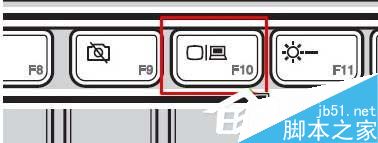
一般“双屏显示”只适合屏幕分辨率一样的显示器,所以笔记本和显示器连接不推荐使用,一般推荐使用“单屏”或“扩展”。
方法二:
在Win10系统中按下“Win+P”组合键呼出“投影”界面,我们可以通过鼠标点击来切换需要显示的屏幕!
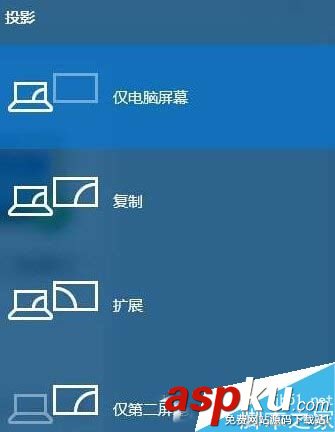
以上就是VEVB武林网小编为大家讲解的Win10笔记本接显示器不显示的解决方法,需要的用户快来试试吧,想了解更多精彩教程请继续关注VEVB武林网网站!
新闻热点
疑难解答